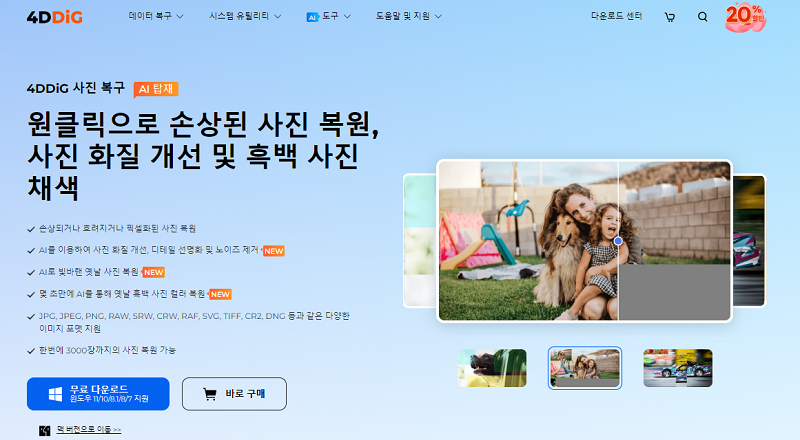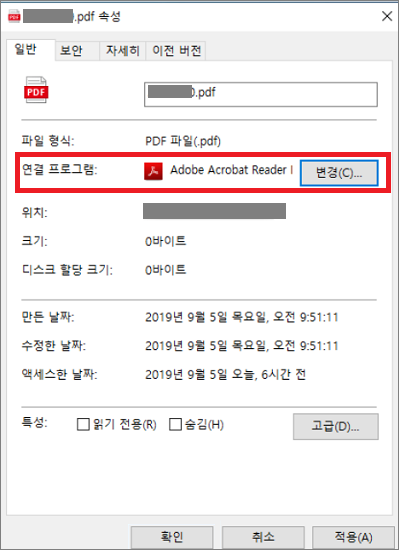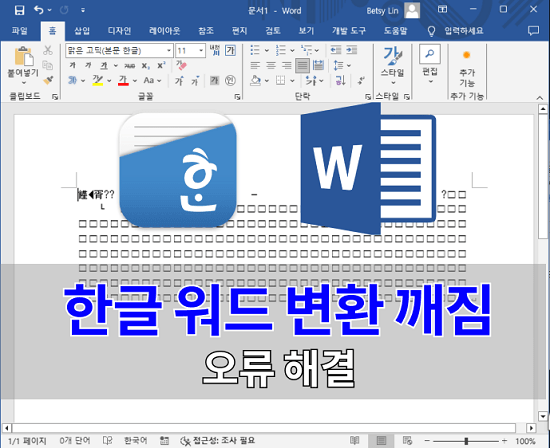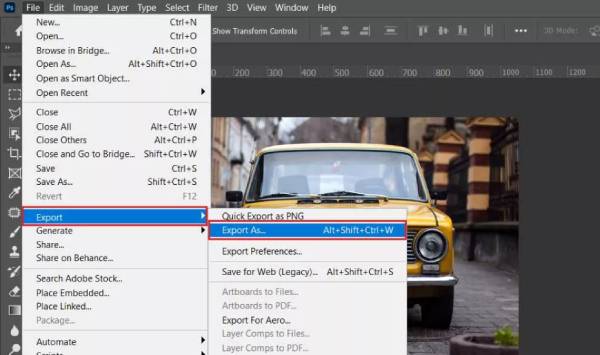사진에 글자를 넣고 싶거나 기념으로 적고 싶은 말이 있는 경우도 있을 것입니다. 하지만 사진에 글자를 넣어도 흐릿해서 잘 보이지 않는 경우도 있습니다. 그렇게 되면 글자를 넣는 의미가 없어집니다.
이번 글에서는 이미지 내의 흐릿한 글자를 또렷하게 하는 애플리케이션을 소개해 드리겠습니다. 각각의 애플리케이션에는 특징이 있으므로 장단점을 파악하고 자신에게 맞는 애플리케이션을 사용하도록 합시다.
이미지 내의 흐릿한 글자를 또렷하게 할 수 있을까요?
이미지 내의 흐릿한 글자는 또렷하게 할 수 있습니다. 단, 사용하는 애플리케이션이나 사이트에 따라 방법이 다릅니다. 따라서 모든 글자를 선명하게 하고 싶은지, 특정 글자만 또렷하게 하고 싶은지 등을 고려하여 애플리케이션을 선택해야 합니다.
이미지 내의 흐릿한 글자를 또렷하게 하는 애플리케이션
이미지 내의 흐릿한 글자는 전용 애플리케이션을 사용하여 또렷하게 할 수 있습니다. 애플리케이션은 여러 가지가 있으며, 특징도 각각 다릅니다. 또한, 흐릿한 글자를 또렷하게 하는 방법도 애플리케이션에 따라 다르므로 장단점을 파악한 후 사용하세요.
① 이미지의 확대 배율을 설정하고 AI가 흐릿한 글자를 자동으로 선명하게 하는 "4DDiG File Repair"
4DDiG File Repair를 활용하면 AI가 흐릿한 글자를 확대하여 선명하게 만들어 줍니다. 이미지의 고화질화, 세부 사항의 선명화가 가능하며, 색이 바랜 이미지도 아름다움을 되찾을 수 있는 것이 장점입니다.
한 번에 여러 이미지를 처리할 수 있으며, AI가 자동으로 모든 작업을 처리하므로 수고도 덜 수 있습니다. 여러 이미지 형식에 대응할 수 있으므로, 글자가 흐릿하다면 꼭 시도해 보세요.
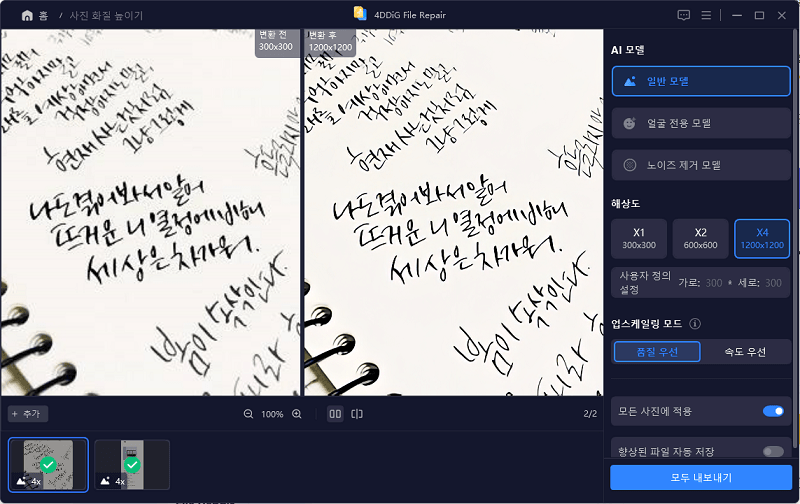
② 프로를 위한 편집 기능으로 사진 내의 글자 선명하게 보정하는 Adobe Photoshop
Adobe Photoshop에서는 프로를 위한 편집 기능인 샤프니스 및 언샤프 마스크 등의 기능을 이용하여 사진 내의 글자를 더 또렷하게 할 수 있습니다.
특징으로는 이미지를 화려하게 만들 수 있고 디자인성을 갖출 수 있는 점이 있으나, 글자 가공도 가능합니다. 따라서 사진 내의 글자를 또렷하게 하고 싶을 경우 추천하는 애플리케이션입니다. 다만, 방법에 따라 색이 번질 가능성이 있으므로 주의해야 합니다.
이미지 내의 흐릿한 글자를 선명하게 하는 사이트
이미지 내의 흐릿한 글자를 선명하게 할 수 있는 것은 애플리케이션만이 아닙니다. 흐릿한 글자를 또렷하게 할 수 있는 사이트도 있습니다. 여기에서는 이미지 내의 흐릿한 글자를 각각의 방법으로 선명하게 할 수 있는 사이트를 소개해 드리겠습니다.
③ 특정 글자를 확대하여 더 깔끔하게 하는 Picwish
PicWish에서는 이미지를 업로드함으로써 이미지 가공을 할 수 있는 사이트입니다. 사진 글씨 선명하게 하려면 특정 글자를 확대하여 아름답게 만들 수 있는 기능이 있습니다.
사진 선명화만 하려면 3초 정도로 빠른 처리도 가능하며, 이미지 가공은 원클릭으로 할 수 있는 것이 장점입니다. 또한, '인물 사진 고화질화', '일반 사진 고화질화' 등 고화질화할 수 있는 피사체를 선택할 수 있는 점이 특징입니다.
그 외에도 한 번에 여러 장의 사진을 가공할 수 있는 것도 장점이라고 할 수 있습니다. 다만, 사용하려면 회원 가입이 필요합니다.
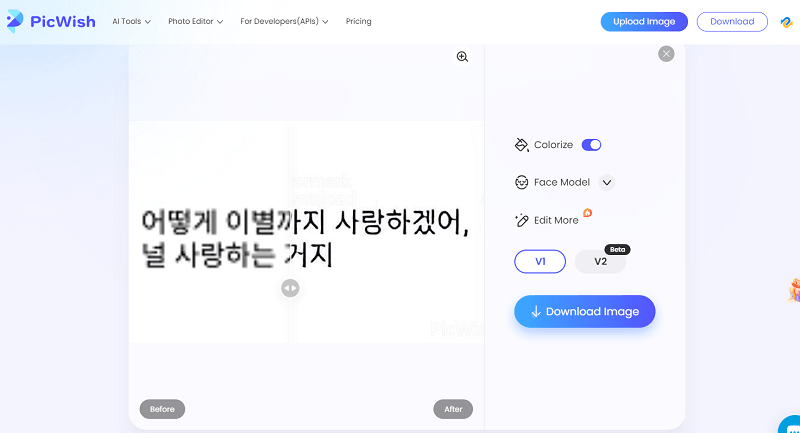
④ 글자의 윤곽을 강조하여 읽기 쉽게 하는 VanceAI 이미지 선명화
VanceAI 이미지 선명화는 핀복을 보정할 수 있는 도구입니다. 사진을 업로드하기만 하면 AI가 사진의 핀복을 자동으로 감지하여 처리해 주는 것이 장점입니다.
AI 이미지 확대 기능으로 해상도를 40배로 업그레이드할 수 있으며, 고화질화를 할 수 있어 사진의 선명도를 크게 높일 수 있습니다. 따라서 원래 거친 이미지라도 선명하게 완성할 수 있어, 글자 이외의 부분이 걱정이라면 추천할 만한 사이트입니다.
단, 사용하려면 유료이므로 주의가 필요합니다. 요금을 미리 확인한 후 등록할지 여부를 검토하세요.
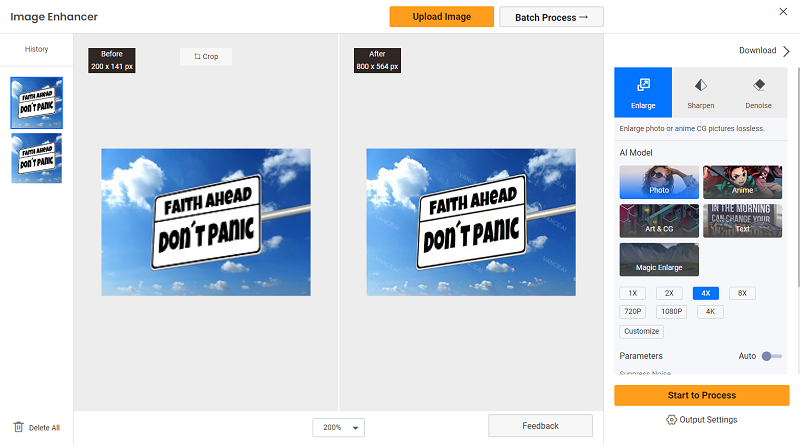
⑤ 흐릿한 글자의 해독에 우수한 PhotoBooth
PhotoBooth는 무료로 사용할 수 있는 이미지 고화질화 사이트입니다. 로그인이나 등록이 필요 없으며, 개인 정보를 입력할 필요도 없습니다. 사용 방법도 간단하여 사진을 업로드하기만 하면 됩니다.
흐릿한 글자의 해독에 우수한 것이 특징이며, 처리 시간은 약 3분 정도 소요됩니다. 이미지 고화질화 도구로 흐릿한 이미지를 AI가 자동으로 선명하게 만들어 주므로, 사진 가공에 대한 특별한 지식이나 기술이 필요 없는 것이 장점입니다.
단, 이미지를 다운로드하려면 유료이므로 그 점에 주의해야 합니다. 요금은 미리 확인해 두는 것이 좋습니다. 또한, 해외 사이트이기 때문에 보안에도 주의해야 합니다.
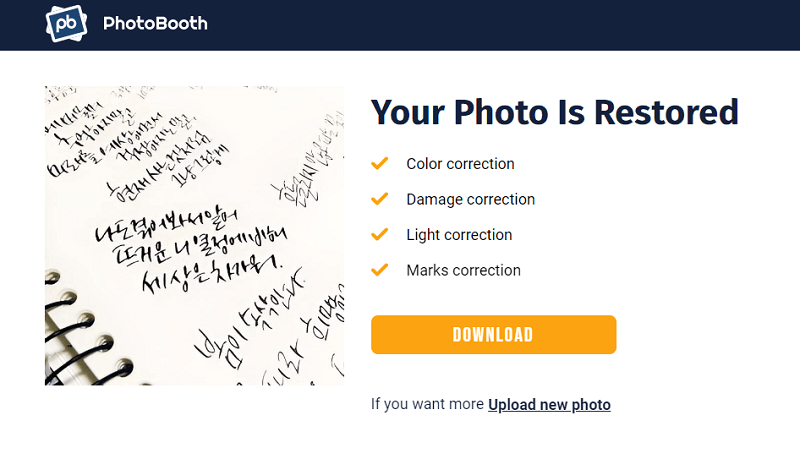
마무리
이번 글에서는 이미지 내에서 흐릿해진 글자를 선명하게 할 수 있는 사이트와 애플리케이션을 소개했습니다. 이미지 자체가 거칠거나 글자만 핀복이 되어 있거나, 색이 바래서 잘 보이지 않는 등 여러 이유로 이미지 내의 글자를 또렷하게 하고 싶어하는 분들도 있을 것입니다.
그런 경우에는 AI가 자동으로 처리하여 흐린 사진 선명하게 해주는 4DDiG File Repair를 시도해 보세요. 원클릭으로 이미지를 선명하게 해줄 뿐만 아니라, 손상된 이미지를 복구할 수도 있습니다.
추억의 사진이나 소중한 이미지를 원래대로 깨끗하게 되돌리고 싶다면, 꼭 한 번 시도해 보세요. 특별히 어려운 작업이나 기술은 필요 없으므로 누구나 쉽게 사용할 수 있는 애플리케이션입니다.